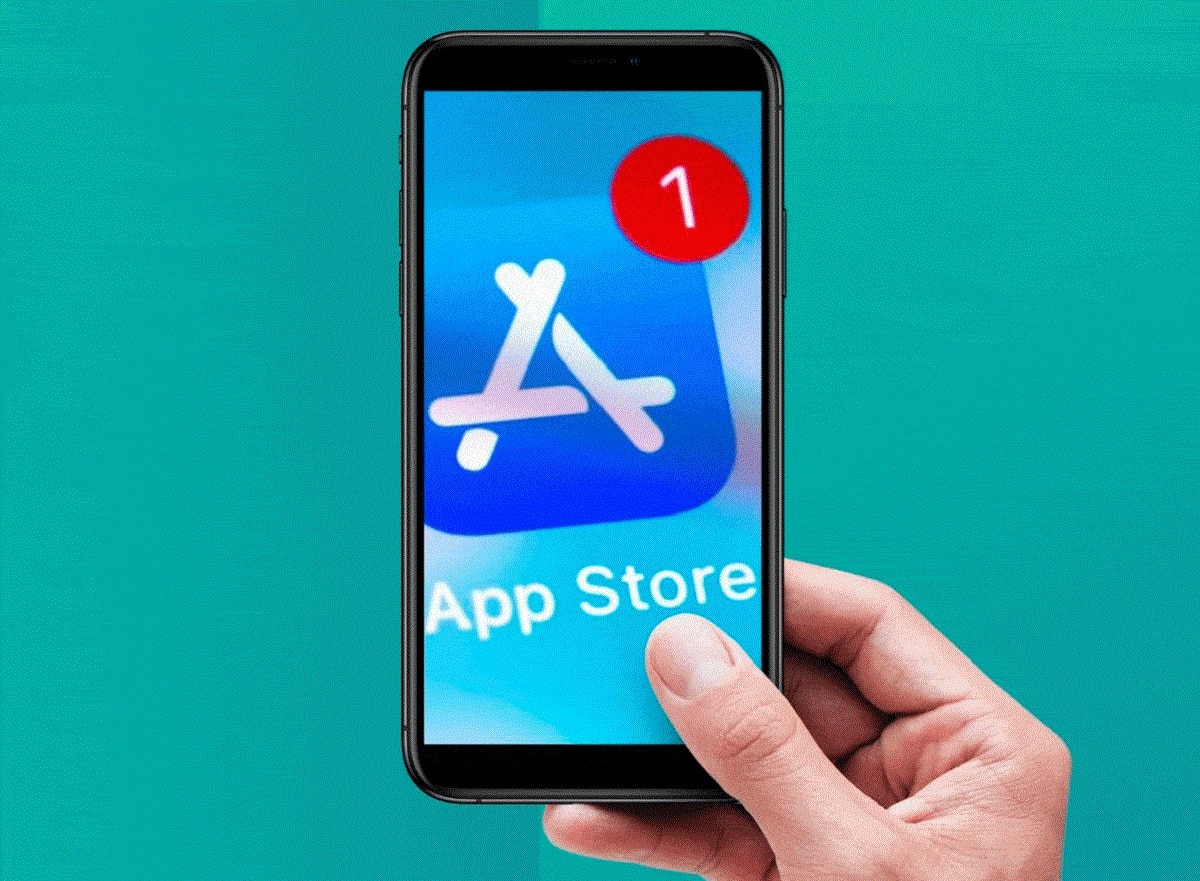
เมื่อคุณได้โทรศัพท์เครื่องใหม่ สิ่งแรกที่คุณต้องทำคือ ดาวน์โหลดแอพทั้งหมด ที่คุณมีอยู่และสามารถเพลิดเพลินไปกับมันได้ อย่างไรก็ตาม บางครั้งข้อผิดพลาดอาจเกิดขึ้นแม้กระทั่งในการอัปเดตสิ่งที่คุณได้ติดตั้งไปแล้ว ซึ่งเกิดจากปัจจัยต่างๆ
แต่ถ้าคุณใส่ใจกับสถานการณ์จริงๆ และถามตัวเองอยู่เสมอว่าเหตุใดฉันจึงดาวน์โหลดแอปไม่ได้ จาก iPhone ของฉัน? ด้านล่างนี้เราจะอธิบายสาเหตุที่เป็นไปได้และแนวทางแก้ไขทั้งหมดที่คุณสามารถทำได้ เพื่อให้คุณไม่พลาดทุกแอป
เหตุใดฉันจึงดาวน์โหลดแอปจากอุปกรณ์ของฉันไม่ได้
อาจมีสาเหตุหลายประการที่ร้านค้าแอปพลิเคชันของคุณไม่อนุญาตให้คุณดาวน์โหลดใดๆ แม้กระทั่ง ข้อผิดพลาดอาจใหญ่จนไม่อนุญาตให้คุณอัปเดตสิ่งที่คุณรวมไว้ในโทรศัพท์ของคุณแล้ว
แม้ว่าอาจเป็นสถานการณ์ที่คุณมีข้อสงสัยมากมาย แต่คุณก็ไม่ควรกังวล ที่นี่คุณจะได้รู้วิธีแก้ปัญหาทั้งหมด สิ่งที่ดีที่สุดคือมันไม่ได้มีแค่อันเดียว ยังมีอีกหลายอย่าง ดังนั้นคุณจึงสามารถเลือกอันหนึ่งได้ ตามความต้องการของคุณ ใช่ คุณควรทำเมื่อคุณทราบต้นตอของปัญหาแล้ว เมื่อคำนึงถึงสิ่งนี้แล้ว สาเหตุบางประการมีดังต่อไปนี้:
- อย่าลงชื่อเข้าใช้บัญชี Apple
- ไม่มีการเชื่อมต่ออินเทอร์เน็ตที่ดี ด้วยข้อมูลมือถือหรือเครือข่าย Wi-Fi
- มันล้มเหลวโดยตรงในแอพ
- แอปสโตร์ทำงานผิดปกติ
- มีตัวเลือกของข้อ จำกัด ที่ใช้งานอยู่
- อุปกรณ์ที่ล้าสมัย
วิธีแก้ปัญหาในการดาวน์โหลดแอปพลิเคชันโดยไม่มีปัญหาคืออะไร?
การรู้สาเหตุทั้งหมดทำให้ง่ายต่อการค้นหาวิธีแก้ปัญหาที่สามารถช่วยคุณแก้ปัญหาได้ ดังที่กล่าวไว้ข้างต้น มีตัวเลือกมากมายที่คุณต้องเลือก และเราจะปล่อยให้คุณเลือกด้านล่าง:
ลงชื่อเข้าด้วย Apple ID ของคุณ
หลายครั้งที่ปัญหาเป็นเพราะคุณมีโทรศัพท์เครื่องใหม่และยังคง คุณไม่ได้ลงชื่อเข้าใช้บัญชี Apple ID ของคุณ หากไม่มีสิ่งนี้คุณจะไม่สามารถดาวน์โหลดแอปพลิเคชันประเภทใดก็ได้ ในการดำเนินการ คุณเพียงแค่คลิกที่ปุ่มที่อยู่มุมขวาของหน้าจอ เมื่อคุณเข้าสู่ App Store และป้อนข้อมูลส่วนตัวของคุณ หากคุณไม่มีบัญชี คุณต้องสร้างบัญชีใหม่ เนื่องจากเป็นวิธีเดียวที่คุณสามารถเริ่มดาวน์โหลดแอพได้
ตรวจสอบการเชื่อมต่อของคุณ
คุณต้องยืนยันการเชื่อมต่อโดยไม่คำนึงถึงประเภทการเชื่อมต่อ เนื่องจากหากไม่ได้ใช้งาน จะไม่สามารถเริ่มดาวน์โหลดแอปพลิเคชันใดๆ ได้ นอกจากนี้ สิ่งสำคัญคือการประเมินคุณภาพของการเชื่อมต่อ เนื่องจากไม่มีประโยชน์ที่จะเชื่อมต่อ แต่ช่วงของเครือข่ายไม่ดี
รีสตาร์ทแอป
การรีสตาร์ทแอปพลิเคชันเป็นอีกทางเลือกหนึ่งที่คุณมี ในกรณีที่คุณไม่สามารถอัปเดตหรือดาวน์โหลดจนเสร็จสมบูรณ์. หากคุณมีโทรศัพท์รุ่นล่าสุดคุณต้องอ่าน iPhone Xs สูงสุด, เพื่อทราบรายละเอียดวิธีรีเซ็ต
ในกรณีของรุ่นเก่าคุณต้อง กดไอคอนแอปค้างไว้, และหลายตัวเลือกปรากฏขึ้น: »ดาวน์โหลดต่อ หยุดชั่วคราว หรือยกเลิก». หากการดาวน์โหลดหยุดชั่วคราว คุณต้องกดตัวเลือกแรก อย่างไรก็ตาม หากปัญหายังคงอยู่ คุณสามารถหยุดชั่วคราวและดำเนินการต่ออีกครั้งจนกว่าจะทำงานได้
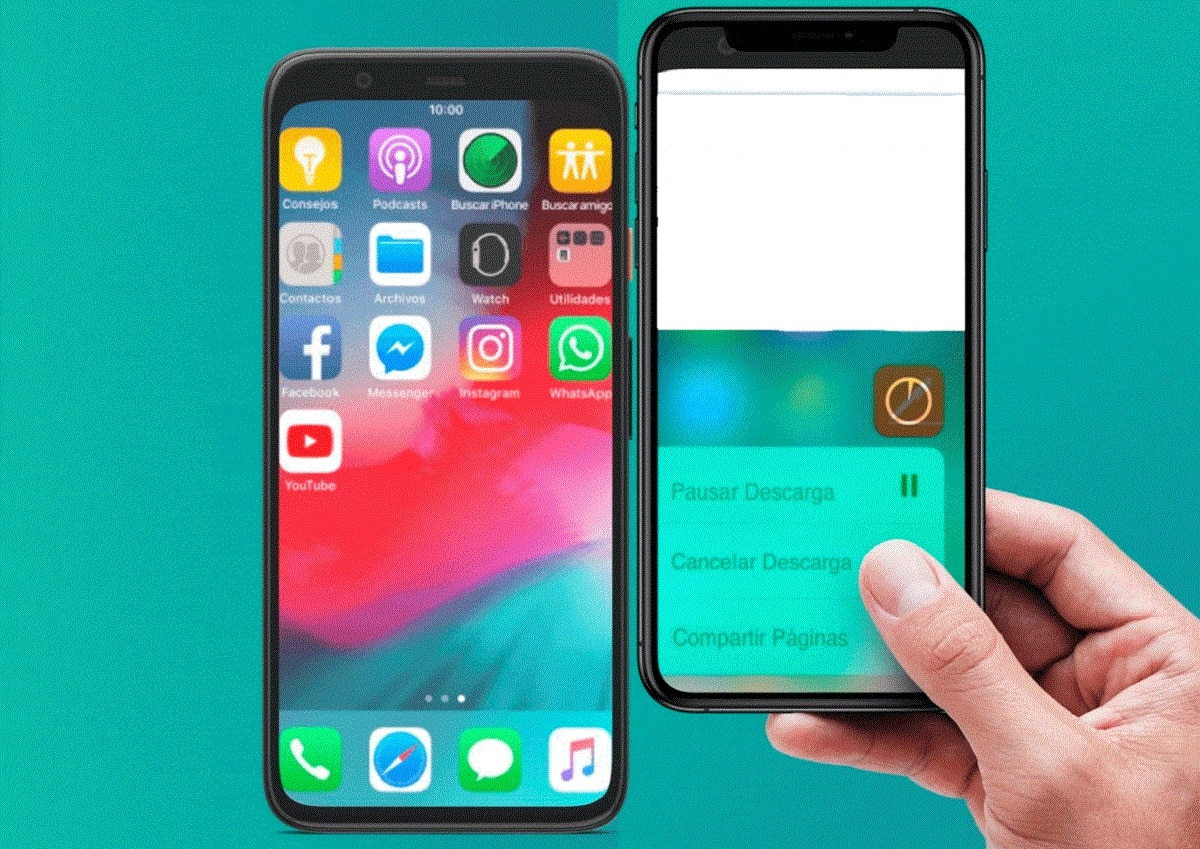
รีบูตอุปกรณ์
หากคุณสังเกตว่ามีเส้นสีขาวปรากฏขึ้นบนหน้าจอหรือสีเริ่มจางลงเมื่อคุณต้องการดาวน์โหลดแอปพลิเคชัน อาจเป็นไปได้มากว่าการดำเนินการหยุดชั่วคราวหรือมีปัญหาที่สามารถแก้ไขได้ด้วยการรีสตาร์ท คุณต้องรีสตาร์ท และเมื่อเปิดใช้งานแล้ว ให้เข้าสู่ App Store อีกครั้ง และเริ่มการดาวน์โหลดอีกครั้ง
ปิดเซสชันของคุณ
ในกรณีที่ปัญหายังไม่ได้รับการแก้ไข ทางเลือกอื่นที่คุณสามารถทำได้คือการออกจากระบบบัญชีของคุณใน App Store ซึ่งเป็นกระบวนการง่ายๆ คุณต้องป้อนการตั้งค่าโทรศัพท์ ค้นหาตัวเลือกของ »iTunes Store และ App Store», คุณต้องเลือก Apple ID และ ''ออกจากระบบ'
ต่อจากนี้ สิ่งที่ควรทำคือ ลงชื่อเข้าใช้บัญชีของคุณ แล้วลองอีกครั้งเพื่อดาวน์โหลดแอปพลิเคชันของคุณ เมื่อใช้วิธีนี้ ปัญหาจะได้รับการแก้ไขอย่างรวดเร็ว เนื่องจากเกิดข้อผิดพลาดหลายครั้งในการดำเนินการของที่เก็บแอปพลิเคชัน
ล้างแคช
อีกทางเลือกหนึ่งในการแก้ปัญหาไม่สามารถดาวน์โหลดแอพพลิเคชั่นบน iPhone ของคุณคือ ล้างแคชของ App Store เมื่อคุณทำเช่นนี้ คุณต้องแน่ใจว่าได้ล้างแคชทั้งหมดที่จัดเก็บไว้ เพื่อให้ร้านแอปเริ่มการดาวน์โหลดที่รอดำเนินการอีกครั้งโดยไม่มีข้อผิดพลาด
ตรวจสอบว่าคุณมีพื้นที่จัดเก็บ
หลายครั้งที่ปัญหาไม่ร้ายแรงนัก และเกิดจากอุปกรณ์พกพา คุณมีพื้นที่ไม่เพียงพอในการจัดเก็บแอปพลิเคชัน ด้วยเหตุผลนี้ ก่อนที่จะเริ่มการดาวน์โหลด คุณต้องแน่ใจว่าน้ำหนักของแอพน้อยกว่าขีดจำกัดของคุณ
อัปเดต iPhone ให้ทันสมัยอยู่เสมอ
บริษัท Apple ได้รับการอัปเดตบ่อยครั้งโดยมีจุดประสงค์เพื่อให้บริการที่ดีขึ้นแก่ผู้ใช้ นี่คือสาเหตุที่การอัปเดตอุปกรณ์พร้อมใช้งานอย่างรวดเร็วและง่ายดาย หลายครั้งที่ทำโดยอัตโนมัติ อย่างไรก็ตาม มีบางกรณีที่ไม่เป็นเช่นนั้น
นั่นคือเวลาที่คุณควร ตรวจสอบให้แน่ใจว่า iPhone ของคุณมีการอัปเดตเวอร์ชันล่าสุดเนื่องจากยังส่งผลต่อการดาวน์โหลดแอปพลิเคชันบางตัว โดยเฉพาะอย่างยิ่งหากเป็นรุ่นเก่ามาก
ปิดข้อจำกัด
ข้อ จำกัด ทำงานโดยมีวัตถุประสงค์เพื่อปิดกั้นฟังก์ชั่นบางอย่างของโทรศัพท์ หนึ่งในตัวเลือกที่เกี่ยวข้องกับการดาวน์โหลดแอพพลิเคชั่น หากเปิดใช้งานอยู่ เป็นไปได้มากว่า App Store ทำงานไม่ถูกต้องหรือเพียงแค่ไม่ดาวน์โหลดแอปใดๆ
- ในการตรวจสอบข้อมูลนี้ คุณต้องป้อนการตั้งค่าโทรศัพท์ จากนั้นคลิก »ทั่วไป», »การเข้าถึง» และวางรหัสที่ต้องการ
- ในเมนูการติดตั้งแอปพลิเคชัน คุณต้องตรวจสอบว่าปุ่มเลื่อนเปิดหรือปิดอยู่. ด้วยวิธีนี้ คุณจะทราบได้ว่าแอปถูกบล็อกหรือไม่
- หากเป็นเปิดหรือเป็นสีเขียว คุณต้องเลื่อนจนกว่าจะปรากฏเป็นปิด
Restablece la configuración de fabrica
หากทางเลือกก่อนหน้านี้ยังไม่มีผลสำหรับคุณ คุณควรใช้ตัวเลือกนี้ เป็นวิธีที่ดีที่สุดและสมบูรณ์ที่สุดวิธีหนึ่งซึ่งควรแก้ไขปัญหา
รีเซ็ตการตั้งค่าโทรศัพท์ เป็นหนึ่งในตัวเลือกที่ดีที่สุด อย่างไรก็ตาม ไม่ใช่ผู้ใช้ทุกคนที่ได้รับการสนับสนุนให้ทำเช่นนั้น อย่างไรก็ตาม กระบวนการนั้นง่ายมาก:
- ไปที่การตั้งค่าโทรศัพท์ของคุณ "ทั่วไป".
- จากนั้นกดตัวเลือก »ฟื้นฟู'
- ที่นั่น คุณต้องเลือก »โฮล่า'
- ในที่สุดพวกเขาก็ถามรหัสผ่าน คุณต้องวางรหัสผ่านและยืนยันกระบวนการ
ในกรณีที่ไม่ได้ผล ตัวเลือกสุดท้ายสามารถเป็นได้ ลบเนื้อหาทั้งหมดในโทรศัพท์ ซึ่งไม่เหมือนกับการตั้งค่าใหม่ แต่คุณต้องจำไว้ว่าข้อมูลใน iPhone ของคุณจะถูกลบออกทั้งหมด
- ใส่ การตั้งค่า จากโทรศัพท์ตามขั้นตอนก่อนหน้า
- และแทนที่จะกดตัวเลือกรีเซ็ต คุณต้องคลิก » ลบเนื้อหาและการตั้งค่า'
- สุดท้าย คุณต้องป้อนรหัสผ่านและยืนยันกิจกรรม